
Transférer des contacts d’un téléphone Windows vers OneDrive

Si vous utilisez un téléphone Windows, vous devez réfléchir à un moyen de sauvegarder vos données importantes sur le téléphone, telles que les contacts. Où les utilisateurs de téléphones Windows doivent-ils sauvegarder leurs contacts cruciaux ? OneDrive est un endroit où les utilisateurs mobiles peuvent tout enregistrer à partir de n’importe quelle plate-forme. Il offre un stockage en ligne gratuit pour vous permettre de synchroniser et de stocker vos fichiers personnels, tels que les contacts. Tant que vous disposez d’un compte Microsoft (Outlook.com, Live.com, Hotmail.com et MSN), vous pouvez effectuer le travail de sauvegarde des contacts de Windows vers OneDrive sans effort. Dans ce tutoriel, nous allons vous expliquer comment sauvegarder des contacts d’un téléphone Windows sur OneDrive.
Outre OneDrive, vous pouvez également sauvegarder vos contacts téléphoniques Windows sur un ordinateur. Nous expliquons également comment procéder dans la partie suivante du contenu.
Partie 1. Comment sauvegarder les contacts téléphoniques Windows sur OneDrive
Partie 2. Comment sauvegarder les contacts téléphoniques Windows sur un ordinateur
Partie 3. Comment sauvegarder les contacts téléphoniques Windows sur une carte SD
Ce que vous devez préparer : un téléphone Windows (Lumina 930/830/640/630/535/530/520, etc.), votre compte Microsoft (doit être celui que vous utilisez pour vous connecter à OneDrive). Activez les données mobiles ou le Wi-Fi lors de la sauvegarde.
Étape 1. Accédez à Paramètres sur votre téléphone Windows
Allumez votre téléphone Windows. Faites défiler vers le bas de l’écran pour appuyer sur « Toutes les applications ». Ensuite, toutes les applications de votre téléphone Windows seront affichées dans la fenêtre contextuelle. Faites défiler la page vers le bas et choisissez « Paramètres ».
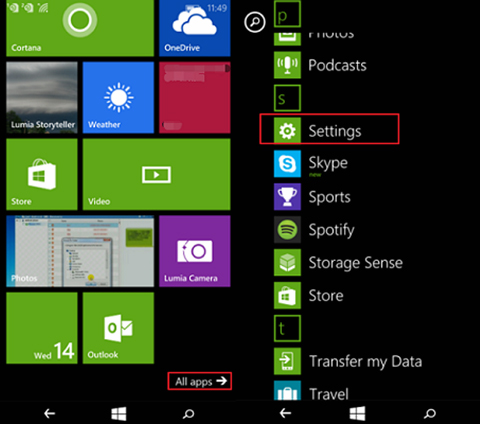
Étape 2 : Ajouter un compte
Appuyez sur « e-mail + comptes » dans la fenêtre contextuelle. Ensuite, vous pouvez choisir l’option « ajouter un compte », qui vous permet de configurer des e-mails, des contacts et autres.
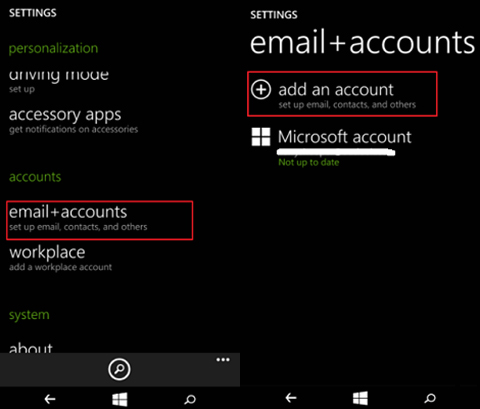
Étape 3. Se connecter au compte Microsoft
Plusieurs options sont répertoriées ici, parmi lesquelles vous pouvez choisir un type de boîte aux lettres. Appuyez simplement sur le « Outlook.com », qui contient Outlook.com, Live.com, Hotmail.com et MSN. Entrez ensuite l’adresse e-mail et le mot de passe. Cliquez sur le bouton « se connecter » pour vous connecter à votre compte.
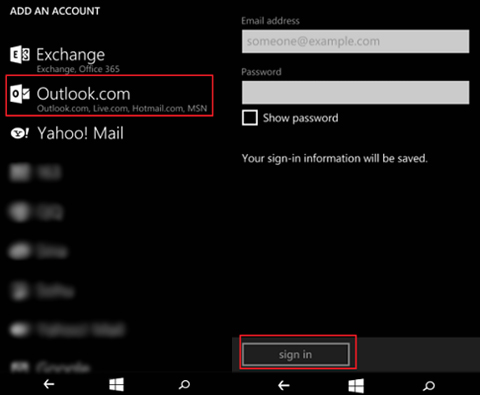
Étape 3. Sauvegarder les contacts téléphoniques Windows sur OneDrive
Enfin, vous pouvez cliquer sur le bouton « oui ». Après cela, vos contacts dans le téléphone Windows seront sauvegardés sur OneDrive avec succès.
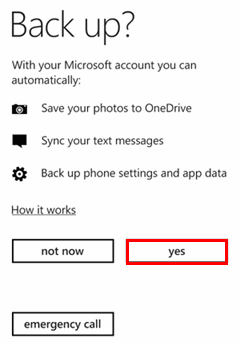
Avec les étapes ci-dessus, vous pouvez sauvegarder les contacts de votre téléphone Windows sur OneDrive.
Les gens lisent aussi :
Copier les contacts entre Samsung et iPhone
Transfert de contacts de l’ancien Android vers le nouveau
Vous pouvez également sauvegarder les contacts téléphoniques Windows sur l’ordinateur en utilisant une solution simple, rapide et efficace - le transfert de téléphone. Il vous permet de sauvegarder tout ce qui se trouve sur votre téléphone Windows sur un ordinateur, puis de les restaurer sur votre téléphone Windows. Voici quelques-unes de ses caractéristiques :
Caractéristiques principales :
1. Aucun problème de perte de données ne se produit pendant le processus de transfert ou de sauvegarde lorsque vous utilisez Phone Transfer.
2. Non seulement les contacts, il est également capable de sauvegarder des SMS, des photos, des vidéos, de la musique, un calendrier, des applications et plus encore de Winphone vers un ordinateur.
3. Il vous permet également de transférer des données d’un appareil à un autre.
4. Il est compatible avec les téléphones et les tablettes fonctionnant avec Android, Windows, iOS et Symbian OS.
5. Il est 100% sûr et propre.
Téléchargez gratuitement l’outil de transfert de téléphone via les boutons suivants, puis utilisez le programme pour créer une sauvegarde de vos contacts téléphoniques Windows.
Étape 1. Lancer le transfert de téléphone
Après avoir téléchargé et installé le transfert de téléphone sur votre ordinateur, exécutez-le et choisissez l’option « Sauvegarder votre téléphone » dans l’interface principale. Ensuite, utilisez un câble USB pour connecter votre téléphone Windows à votre bureau.

Étape 2 : Sauvegardez les contacts téléphoniques Windows sur l’ordinateur
Dans la fenêtre suivante, vous pouvez sélectionner « Contacts » comme type de données que vous souhaitez sauvegarder, puis cliquer sur le bouton « Démarrer le transfert ». Attendez un moment jusqu’à ce que le processus de sauvegarde des contacts se termine.
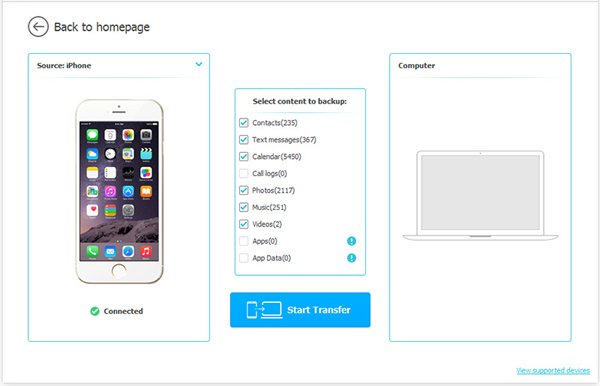
La sauvegarde de vos contacts téléphoniques Windows sur une carte SD est également un moyen idéal de protéger vos contacts. Pour ce faire, vous pouvez vous appuyer sur l’application « Contacts + Sauvegarde des messages » qui est introduite par Microsoft. Il vous permet d’enregistrer tous vos contacts dans le téléphone Windows au format VCF et de les sauvegarder sur votre carte SD. En plus des contacts, l’application peut également sauvegarder les SMS et MMS au format XML sur une carte SD.
Suivez les étapes ci-dessous pour sauvegarder vos contacts téléphoniques Windows sur une carte SD à l’aide de cette application Microsoft Utility.
Étape 1. Téléchargez et installez l’application « Contacts + Message Backup » à partir de la boutique téléphonique Windows. Cette application convient aux utilisateurs de Windows Phone 8.1 et versions ultérieures.
Étape 2. Veuillez noter que lors de l’installation de cette application, elle n’apparaîtra pas dans votre liste d’applications comme les autres applications courantes. Vous devez aller dans l’application « Paramètres » pour trouver l’option « Contact + Sauvegarde des messages ». Une fois trouvé, sélectionnez-le et vous verrez une page de connexion qui propose deux options (sauvegarde et restauration). Cliquez sur l’option Sauvegarder.
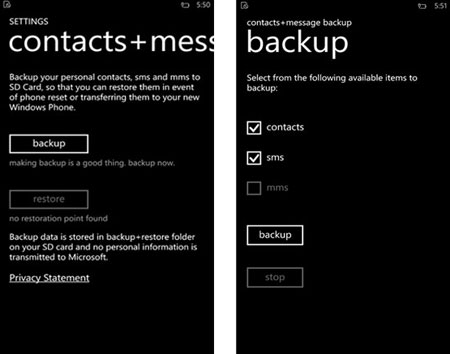
Étape 3. Sélectionnez l’élément que vous souhaitez sauvegarder. Dans cet article, vous devez sélectionner l’option Contact, cliquer sur le bouton Sauvegarder et attendre que la barre de progression indique que le processus est terminé. Le temps nécessaire pour terminer le processus de sauvegarde dépend de la taille de la liste de contacts. Vous pouvez cliquer sur Arrêter si vous souhaitez arrêter le processus à tout moment.
Étape 4. Le fichier de contact de sauvegarde sera enregistré sur la carte SD et dans le dossier marqué « Sauvegarde + Restauration ».
La sauvegarde de vos contacts téléphoniques Windows est cruciale pour assurer la sécurité et l’accessibilité de vos données importantes. Maintenant, vous avez ces moyens pratiques, vous pouvez vous assurer que vos contacts téléphoniques Windows sont sauvegardés en toute sécurité, que ce soit sur OneDrive, votre ordinateur ou une carte SD. Il est important de sauvegarder régulièrement vos contacts pour éviter toute perte de données et avoir l'esprit tranquille en sachant que vos informations précieuses sont stockées en toute sécurité.
Articles connexes :
[Résolu] Comment résoudre le problème de non-synchronisation de OneDrive
Copier les contacts entre Sony Ericsson et Samsung Galaxy





